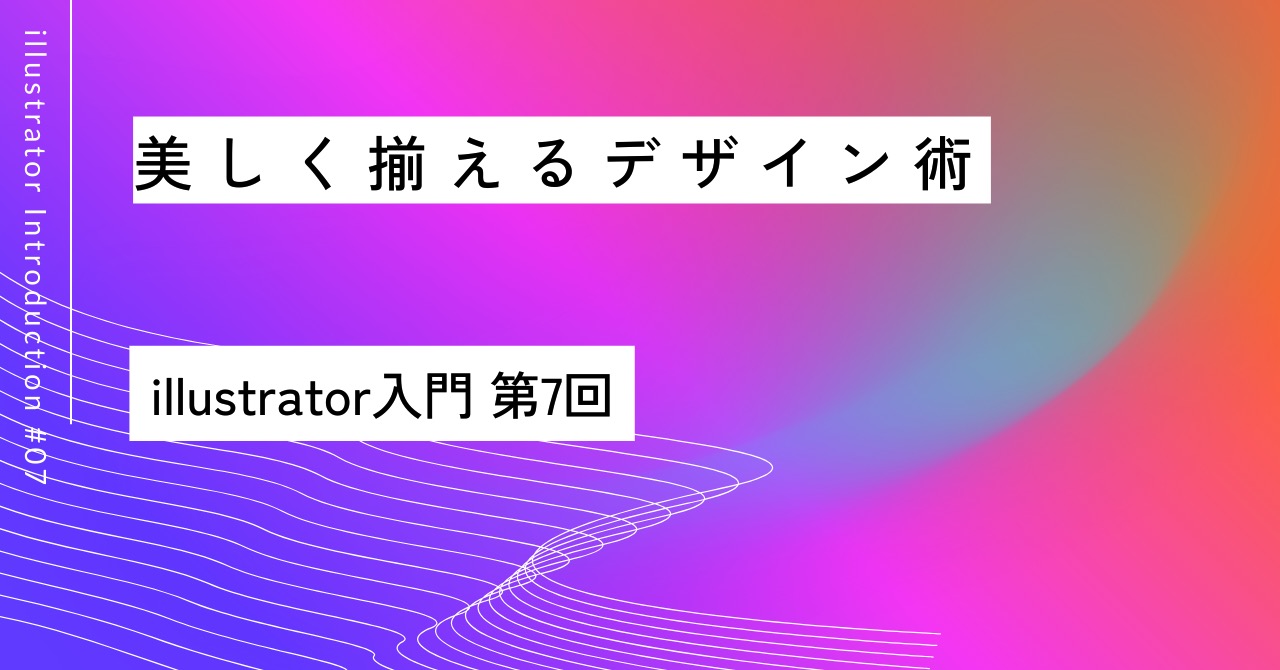文字と絵のハーモニー🎨|第6回 Illustrator入門
著者: 管理者 / 2025-08-08 (更新: 2025-08-08)

先生、前回は文字に影や光を加えてとても楽しかったですわ✨
でも、ポスターやチラシには「写真」や「イラスト」と一緒に文字が並んでおりますのよね。Illustratorでもそんなことができるのかしら?
でも、ポスターやチラシには「写真」や「イラスト」と一緒に文字が並んでおりますのよね。Illustratorでもそんなことができるのかしら?

もちろんできますよ。Illustratorは文字や図形だけでなく、画像の配置や編集にも対応しています。今回は「画像と文字の組み合わせ方」について学んでいきましょう。
前回の記事
 言葉に魔法をかけて✨|第5回 Illustrator入門
言葉に魔法をかけて✨|第5回 Illustrator入門
📝 解説:画像を配置する
Illustratorに写真やイラストを取り込む方法はとてもシンプルです。
- [ファイル] → [配置] を選ぶ
- 使いたい画像を選択する
- アートボードに配置される
👉 これで文字や図形と同じキャンバス上で扱えるようになります。
注意点
- 配置には「リンク」と「埋め込み」がある
- リンク:元の画像ファイルを参照。データが軽いが、画像ファイルを一緒に管理する必要がある
- 埋め込み:Illustratorファイルの中に画像を保存。データが重くなるが、ファイルひとつで完結できる

まあ!写真をドラッグするだけで使えるなんて思っていませんでしたわ。
でも「リンク」と「埋め込み」、どちらにすれば良いのか迷ってしまいますの…。
でも「リンク」と「埋め込み」、どちらにすれば良いのか迷ってしまいますの…。

良い質問ですね。基本的には「リンク」を使い、最終入稿やデータ共有の際に「埋め込み」を行うのが一般的です。チームで作業する場合はリンクのままにしておき、印刷所に渡すときに埋め込む、といった流れですね。
📝 解説:文字と画像を組み合わせるテクニック
1. 画像の上に文字を載せる
- 文字の色を背景とコントラストの強いものにする
- 必要に応じて文字に縁取りや影を加えて可読性を上げる
2. クリッピングマスクで文字を画像にする
- 写真を用意
- 上に大きな文字を置く
- 両方を選んで [オブジェクト] → [クリッピングマスク] → [作成]
👉 すると文字の中に写真が入り込み、雑誌風の表現になる
3. 図形と文字のレイアウト
- 写真を横に置き、反対側に文字を整列させる
- 視線の流れを意識して配置するとデザインが安定する

まあまあ!文字の中に写真が入るなんて、とてもおしゃれですわね✨
雑誌やポスターでよく見るデザインが自分でも作れるなんて夢のようですの!
雑誌やポスターでよく見るデザインが自分でも作れるなんて夢のようですの!

そう感じられるのは素晴らしいですね。Illustratorは「文字」と「画像」をどう組み合わせるかで完成度が大きく変わります。最初は簡単なレイアウトから挑戦してみると良いでしょう。
📝 解説:バランスの取り方
画像と文字を一緒に配置するときのコツは「余白」と「コントラスト」です。
- 余白
文字を詰め込みすぎず、写真が呼吸できるスペースを残す - コントラスト
写真と文字の色がぶつからないように調整(例:暗い背景には白文字) - 階層
タイトル → サブタイトル → 説明文 の順に文字サイズを変えると見やすい
👉 まるで舞台の上で、主役と脇役をはっきりさせるようなものです。

なるほど…。ただ置くだけではなく、余白や色の対比を考えることで全体が美しくなるのですのね。
まるでお部屋のインテリアを整えるみたいで楽しいですわ✨
まるでお部屋のインテリアを整えるみたいで楽しいですわ✨

その感覚はとても大切です。デザインも生活の中の「調和」と同じですからね。少しの工夫で見栄えが大きく変わります。
✅ まとめ
今日の学びを整理すると:
- Illustratorでは画像を配置して文字や図形と組み合わせられる
- 配置は「リンク」と「埋め込み」があり、使い分けが必要
- クリッピングマスクを使うと文字の中に写真を入れられる
- 余白・コントラスト・階層を意識するとレイアウトが美しくなる

本日もとても楽しかったですわ!
写真と文字を組み合わせれば、もう本格的なポスターを作れそうですの✨
写真と文字を組み合わせれば、もう本格的なポスターを作れそうですの✨

素晴らしいですね。次回は「レイアウトと整列」について学びましょう。デザインをすっきり見せるためには、要素の配置や揃え方が欠かせませんからね。